
こんにちは、トモヒロです。
今回は、iMovieを使ったテキスト動画の
編集方法の流れをお伝えします。
まずは解説動画をご覧ください。
目次
解説動画
テキスト動画作りの流れ
素材の準備
まずは動画に使う素材を用意します。
用意する素材は
- 画像(動画)
- テキスト
- 音楽
これらの素材をあらかじめ集めていきましょう
テキストはある程度メモ帳などで改行を整えると
スムーズに編集ができます。
各素材を動画に入れる
素材の用意ができましたら、
画像を動画編集ソフトに入れていきましょう
基本的にはどのソフトもドラッグ&ドロップで
素材を入れていけます。
テキストを動画に入れる
画像が挿入できましたら、テキストを入れていきます。
iMovieですと「タイトル」というのがテキストになります。
今回はエンドロールというタイトルを使います。
テキストロール動画は基本エンドロールで
文字を入れていきます。
画像調整&スピードを調整
画像とテキストを挿入したら
今度はテキストが流れるスピードを調整していきます。
テキストのスピードは人が喋るスピード前後が良いですね。
そしてテキストスピードに合わせて
画像の流れる長さを決めていきましょう、
音楽を入れる
最後に動画に音楽を入れていきましょう
音楽によっても視聴維持率が変わるので
選曲も重要です。
動画のイメージにあった曲を選ぶと良いですね
使う音楽は許可が出ている音楽を使いましょう。
書き出し
最後に動画を書き出していきます。
基本的にHD画質で書き出していけば問題ありません。
iMovieの場合、品質高の設定でmp4ファイルになりますので
そちらを選んで見てください。
動画編集はテキスト動画から始めて見ましょう!
動画編集をやった事がないと難しいと思いがちなんですが
今回、紹介したテキスト動画なら短いものなら
15分ほどで作れてしまいますので
どんどん数稽古して動画編集に慣れてください!
簡単な動画でもYouTubeはしっかり稼ぐ事ができます。
僕も最初に10万円を突破した時もテキスト動画でした。
テキスト動画でも中々侮れないので、
今後YouTubeで稼いでいく為に必ず覚えていきましょう!
テキスト動画のコツは文字を見やすくする事と
背景の画像を切り替えたりして飽きのこない動画にすると
良いですね。
今回は、基本編として大まかな全体の流れを動画で解説してますので
その流れをしっかりと把握してください。
次回からは、更に動画を良くする為のノウハウについて
解説していきますので、そちらもご覧ください。





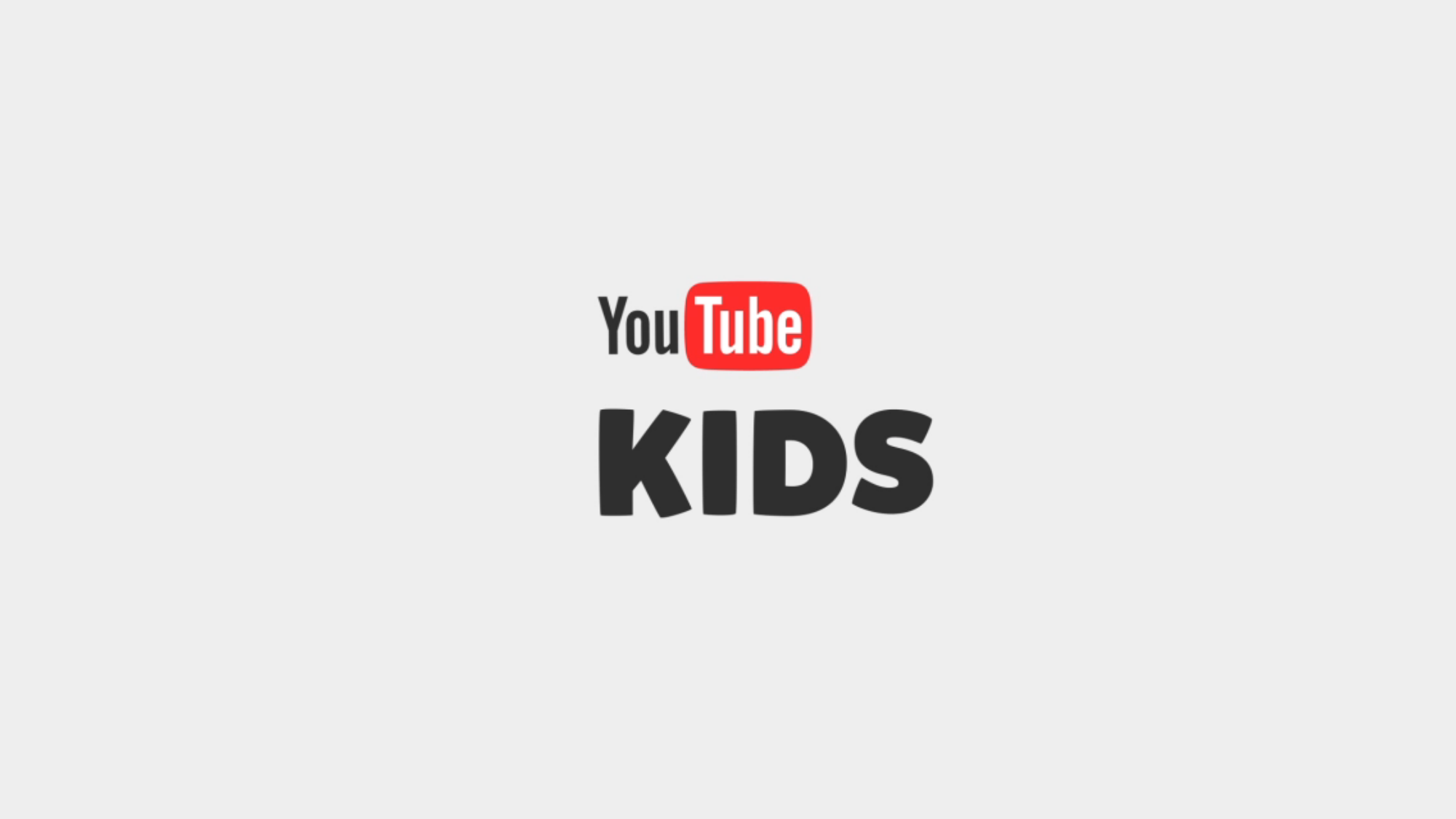
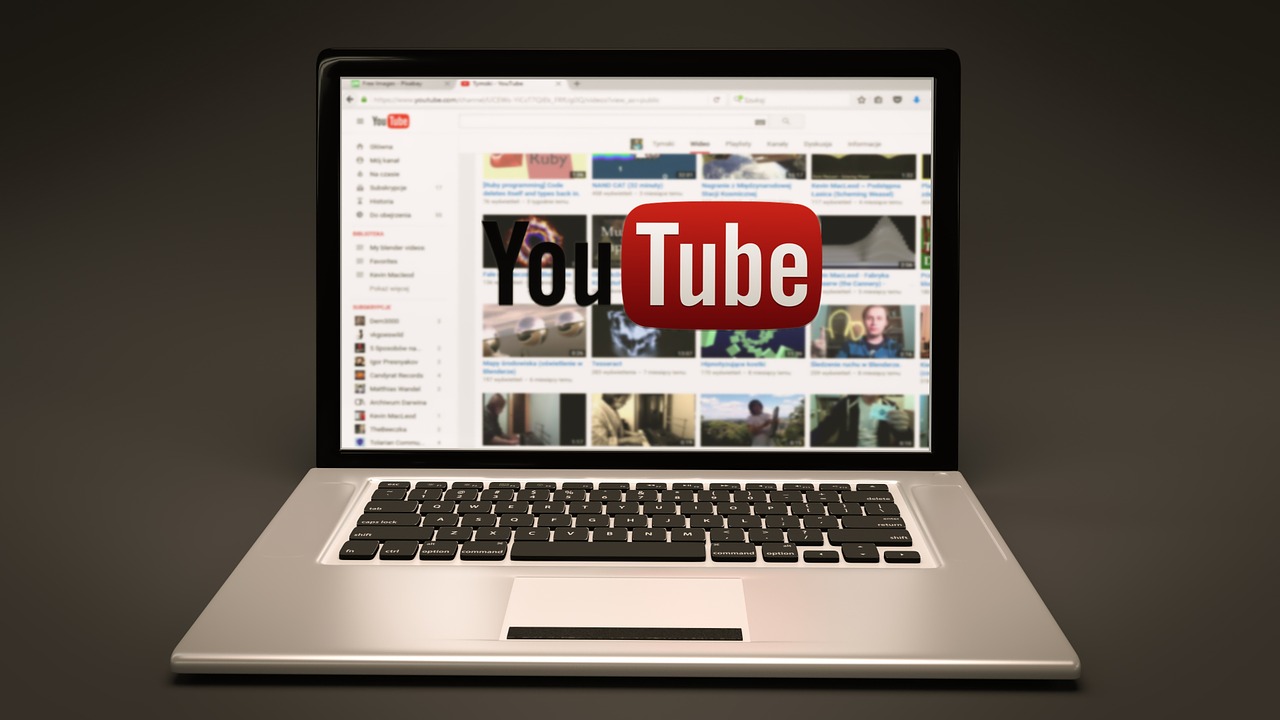



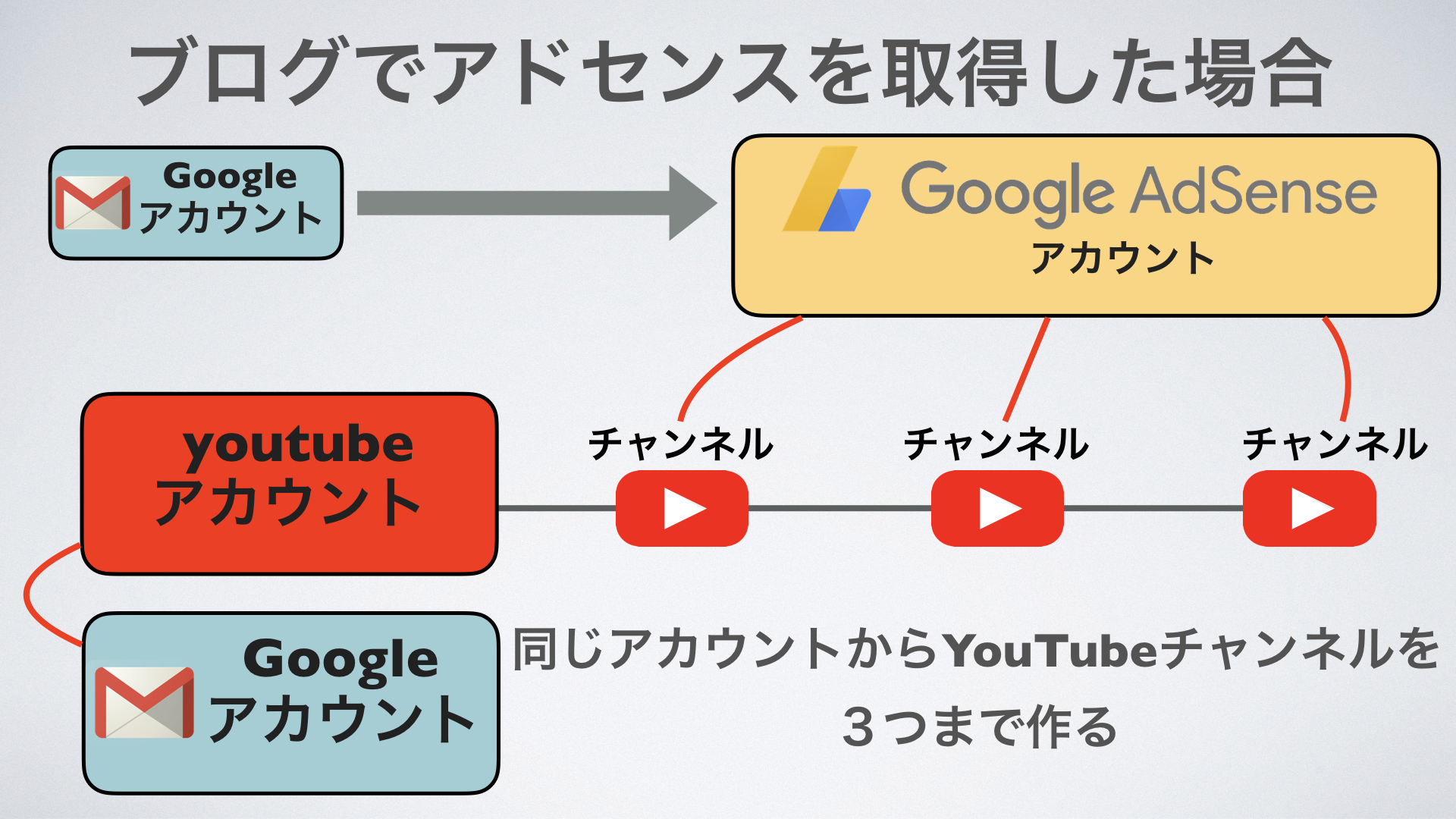




コメントを残す